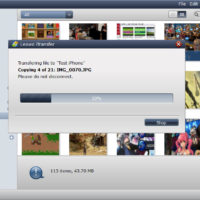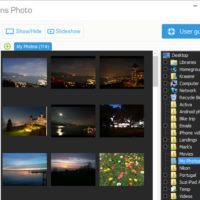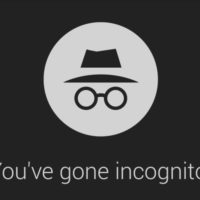Если ваши глаза часто болят, и вы страдаете от головной боли, то виновником этого может быть ваш iPhone. Напряжение глаз при работе с цифровым дисплеем является одним из крупных недостатков сегодняшнего повсеместного использование смартфонов.
Но не стоит волноваться. Вам не нужно выбрасывать свой iPhone, по крайней мере, прямо сейчас. Благодаря последним обновлениям iOS и нескольким полезным советам, вы можете снизить риск развития цифровой зрительной усталости. Давайте внимательно рассмотрим некоторые полезные возможности для снижения напряжения глаз, вызванного iPhone.
1. Попробуйте Smart Invert
Компания Apple давно экспериментирует с цветами дисплея. Она предложила монохромный режим в iOS 8, а в iOS 9 появилась возможность Night Shift. А в последних версиях iOS Apple предложила темную тему в iOS (Dark mode). Если у вас нет данной возможности, вы можете воспользоваться возможностью Smart Invert для снижения напряжения глаз.

В отличие от возможности Classic Invert, в Smart Invert цвета изображения не инвертируются в том случае, если уже установлена темная тема. Что разрешить использование этой возможности, выполните следующие операции:
- Перейдите к Settings > General > Accessibility
- Выберите Display Accommodations
- Выберите Invert Colors
- Переключите Smart Invert в положение On
Это все, что нужно. Вам может понравиться, или не понравиться этот режим. Лично мне нравится, как при активации этой возможности преобразуются определенные элементы интерфейса пользователя, такие как Control Center.
2. Понизьте прозрачность
Установка прозрачности (Transparency) в iOS позволяет вам управлять непрозрачностью фона. Это не только делает текст более отчетливым, но и снижает размытость фона. Улучшенная четкость и ослабленный блеск снизят последствия цифровой зрительной усталости при использовании iPhone.
Для отключения прозрачности на iPhone нужно выполнить следующие действия:
- Перейдите к Settings > General > Accessibility
- Выберите Display Accommodations
- Переключите Reduce Transparency в положение On
3. Чтобы избежать головокружения и напряжения зрения используйте режим Reduce Motion
Режим Reduce Motion направлен на то, чтобы помогать людям, страдающим от головокружения и морской болезни. В качестве побочного эффекта, эта возможность также способствует ослаблению цифровой зрительной усталости. Этот режим делает детали менее яркими, а смещение – статичным.
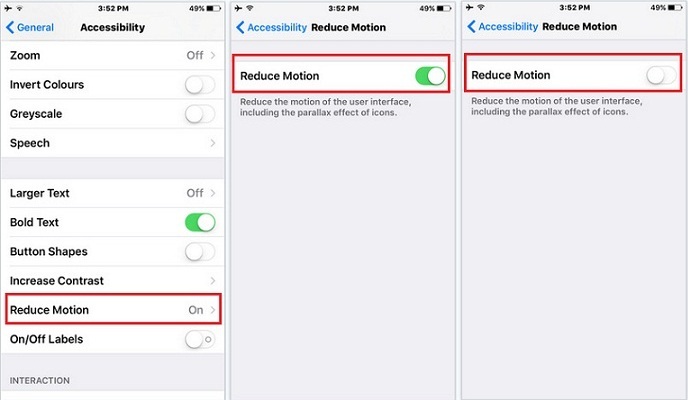
Другим словами, режим Reduce Motion сглаживает анимацию и переходы в интерфейсе пользователя. Это одна из наиболее важных возможностей по увеличению удобства вашего iPhone. Для включения этого режима нужно сделать следующее:
- Перейдите к Settings > General > Accessibility
- Выберите Display Accommodations
- Переключите Reduce Motion в положение On
- Если вы хотите сохранить эффект пульсации в iMessage, то оставьте в положении On параметр Auto-Play Message Effects
4. Уменьшите мерцание OLED
На смартфонах iPhone X, XS и XS Max компания Apple использует дисплеи OLED. Такие дисплеи дают множество преимуществ, но у них есть и недостатки. На многих из таких дисплеев при низких уровнях яркости изображение начинает мерцать, что может в ряде случаев вызвать утомление глаз и головную боль.
Вы можете решить проблему мерцания OLED, установив уровень яркости дисплея выше 50 процентов. Однако это решение нельзя считать практичным, поскольку даже 50 процентов в ночное время – это слишком много.
Вместо этого можно минимизировать мерцание OLED, используя возможность Reduce White Point. Она снижает интенсивность яркого света, что приводит к снижению общей яркости дисплея. Для включения этой возможности, выполните следующие действия:
- Перейдите к Settings > General > Accessibility
- Выберите Display Accommodations
- Переключите Reduce White Point в положение On, и выберите величину яркости.
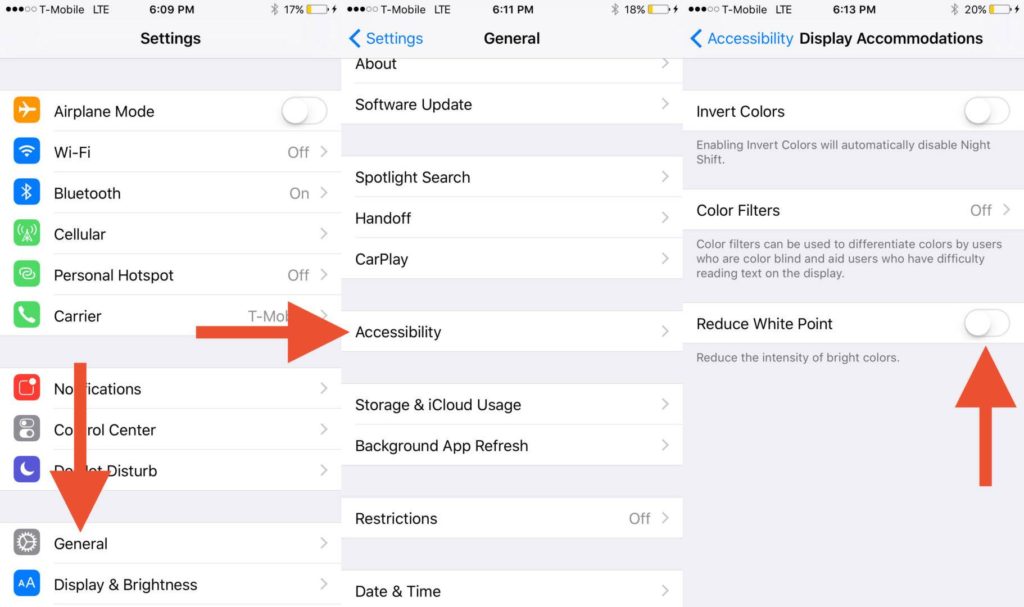
5. Используйте переключение в ночной режим
Еще одним популярным средством для снижения напряжения глаз является возможность Night Shift. Этот режим автоматически настраивает цвета дисплея, переключая их на теплые оттенки после наступления ночи, в результате чего снижается количество синего света. Проведенные исследования показали, что синий свет влияет на наши биологические ритмы (цикл сна). Используя режим Night Shift, вы препятствуете нежелательному влиянию экрана на сон.
Благодаря переключению на более теплые оттенки цвета, общая нагрузка на ваши глаза также будет снижена. Вы можете установить режим Night Shift, чтобы он автоматически включался после захода солнца и отключался после восхода. Для этого нужно выполнить следующие действия:
- Перейдите к Settings > General > Accessibility
- Выберите Display Accommodations
- Выберите Night Shift.
- Включите опцию Scheduled и установите время, которое будет использоваться по умолчанию.
- Выберите нужную цветовую температуру, передвигая ползунок Color Temperature
6. Планируйте выключение
Нельзя уйти от факта, что цифровые экраны вызывают напряжение глаз при продолжительном использовании. Один из способов справиться с этим заключается в ограничении воздействия на ваши глаза со стороны экрана iPhone.
В iOS 12 появилась новая возможность, Screen Time, применяющая на iPhone функцию отключения экрана. Она позволяет вам запланировать время, когда вы не пользуетесь экраном и установить границы времени для отдельных приложений. Неплохо, если вы будете постепенно отучать себя от смартфона, чтобы не вызвать раздражение этим процессом.
Еще одним неплохим способом снижения воздействия экрана на ваши глаза является управление извещениями iPhone, которые не являются важными, или могут подождать. Наконец, вы также можете уменьшить экранное время, занимаясь другой деятельностью.
7. Включите в Safari режим чтения в темноте
Просмотр страниц Интернета поздно ночью наносит наибольший вред зрению. Блеск ярких страниц на дисплее с подсветкой рано или поздно вызывает усталость глаз.
К счастью, в браузере Safari имеется удобный режим чтения, которым можно воспользоваться для снижения нагрузки на глаза. Для активации этого режима чтения, нажмите кнопку текстового редактора, помеченную, как Aa. На появившемся меню выберите цвет фона. Такая установка темы вывода должна помочь защитить ваши глаза от утомления.